WPS表格:如何将多个工作表合并成一个工作表?
1、1.首先是把顶部的选项卡点亮到数据。
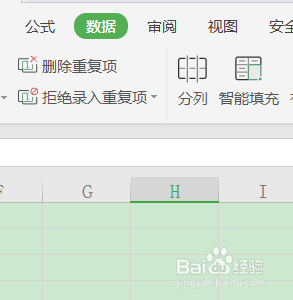
2、2.然后选择合并表格按钮的下拉菜单,点击多个工作表,合并成一个工作表。
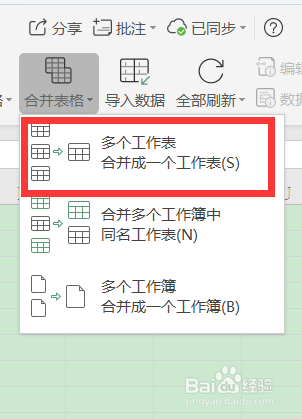
3、3.如果你是会员或者有免费试用资格,合并成一个工作表的对话框就会弹出来。
在你需要合并的工作表前面打一个勾,然后点击开始合并。
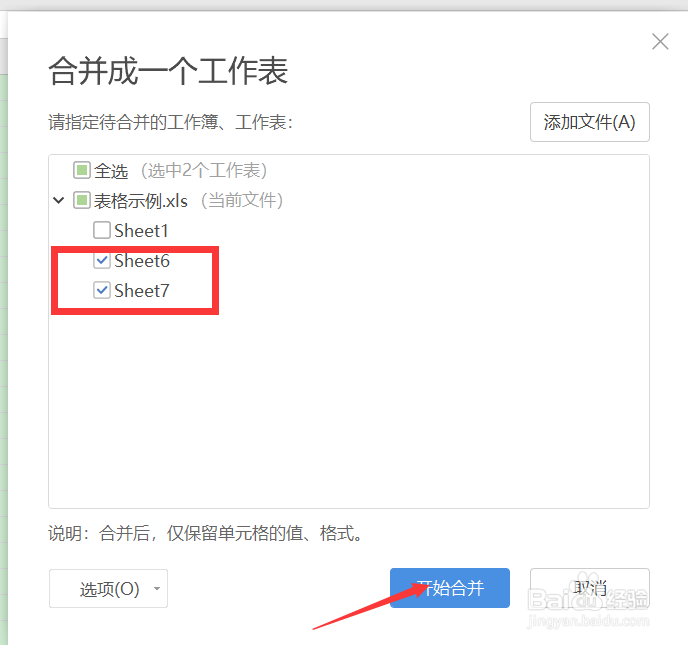
4、4.合并完成之后。会自动打开一个新的工作薄
这个工作簿里面包含一个报告。这样可以使你看清楚合并的情况。
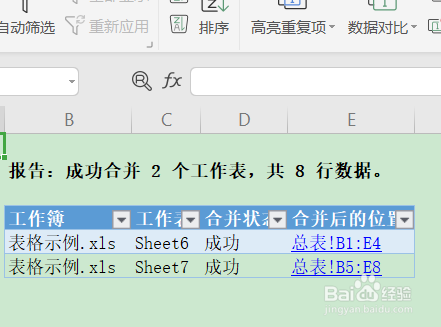
5、5.这个工作簿里面还包括一个已经合并成功的总表。
其中A列已经标明了这些数据的来源。
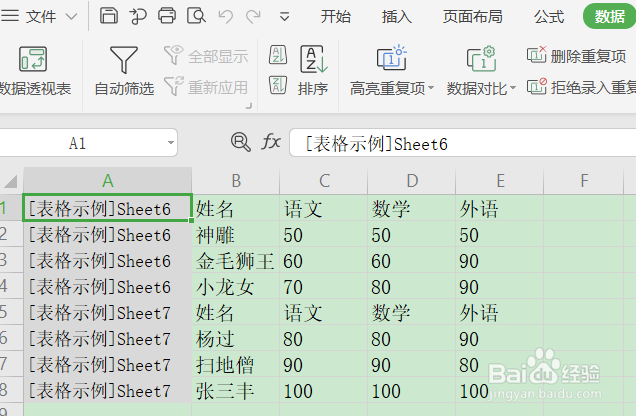
6、6.这样你就可以用自己熟知的方式进行数据的处理。
当然你也可以继续在数据选项卡里,选择分类汇总,然后选择相应字段,轻松的完成任务。
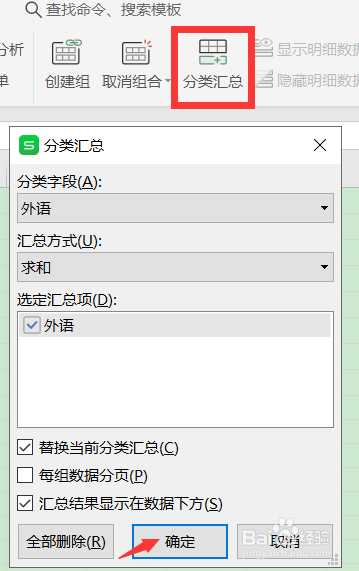
声明:本网站引用、摘录或转载内容仅供网站访问者交流或参考,不代表本站立场,如存在版权或非法内容,请联系站长删除,联系邮箱:site.kefu@qq.com。
阅读量:158
阅读量:85
阅读量:154
阅读量:183
阅读量:172